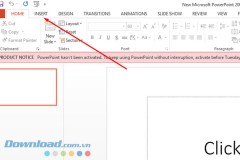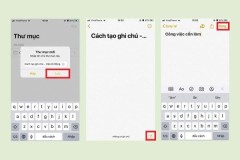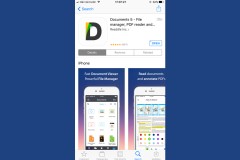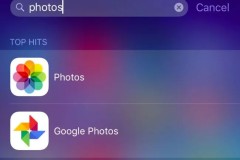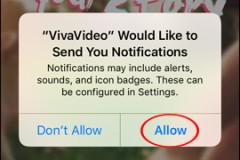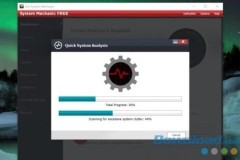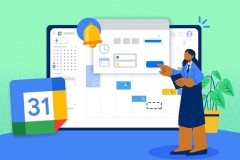Chèn chữ vào video là một trong những tác vụ chỉnh sửa video cơ bản. Và bạn có thể thực hiện điều này với ứng dụng iMovie trên iPhone. Nếu bạn chưa từng thêm văn bản vào video hoặc chỉnh sửa video lần đầu tiên, quá trình sử dụng ứng dụng iMovie sẽ hơi phức tạp. Tuy nhiên, Quantrimang.com sẽ hướng dẫn bạn từng bước để chèn chữ vào video một cách nhanh chóng nhất.
iMovie được cài đặt sẵn trên hầu hết các điện thoại iPhone, nhưng bạn cũng có thể ứng dụng từ App Store nếu điện thoại của bạn chưa có. Các bước minh họa được thực hiện trên điện thoại iPhone. Tuy nhiên bạn có thể thực hiện các bước tương tự với iPad và các thiết bị iOS khác.
Hướng dẫn chèn chữ vào video với iMovie dành cho iPhone
Mở ứng dụng iMovie.
Chạm vào Project sau đó chọn video bạn muốn thêm chữ. Nếu chưa có video trong Project, hãy nhấn nút + để thêm video vào dự án.
Chạm vào biểu tượng main project để mở dự án và chỉnh sửa video
Bây giờ, hãy nhấn vào dòng thời gian video ở gần cuối màn hình để hiển thị các tùy chọn chỉnh sửa sẵn có. Sau đó nhấn vào biểu tượng 'T' để thêm văn bản và truy cập các công cụ chỉnh sửa text trong iMovie
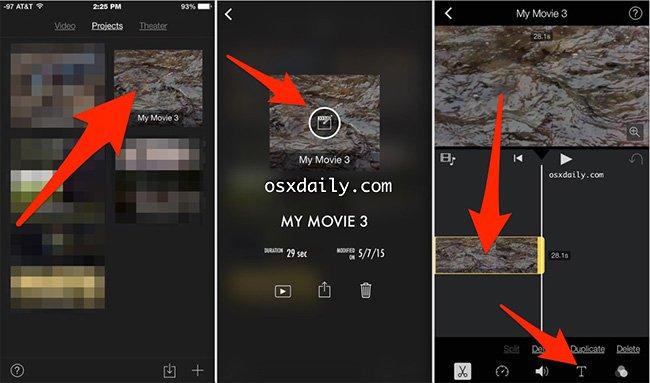
Chọn loại văn bản và vị trí bạn muốn, ví dụ phông chữ Standard và vị trí Center. Chạm vào văn bản để chỉnh sửa hoặc thay đổi nội dung bằng bàn phím iOS. Khi hoàn tất, hãy nhấn mũi tên quay lại '<', sau đó nhấn vào biểu tượng Chia sẻ để lưu video
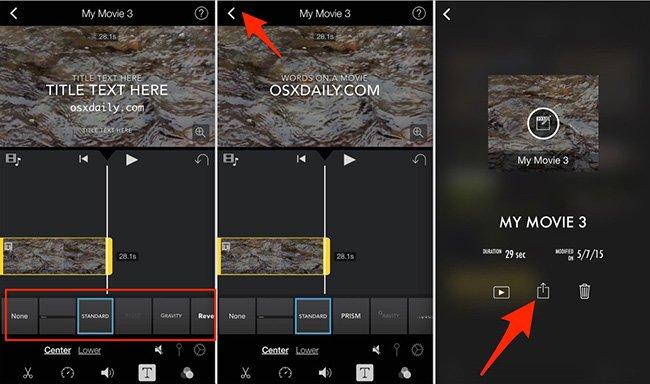
Chọn Save Video để lưu video được sửa đổi vào ứng dụng Photos và thư viện ảnh hoặc chọn iCloud Drive, Vimeo, Facebook, YouTube…
Bạn có thể chọn các chất lượng video khác nhau như 360p, 540p, 720p và 1080p. Lưu ý rằng chất lượng càng cao thì hình ảnh càng đẹp nhưng kích cỡ tệp cũng lớn hơn.
Xem thêm: